Клавиатура - ключевое устройство компьютера, без которого невозможно работать. Клавиатуры с проводом до сих пор популярны благодаря надежности.
Для подключения новой клавиатуры к компьютеру или замены старой вам понадобится немного информации о том, как это сделать. Процесс подключения прост и займет всего несколько минут.
Первым шагом перед подключением клавиатуры убедитесь, что компьютер выключен. Затем найдите порт для подключения клавиатуры - обычно он находится на задней панели системного блока и имеет символ клавиатуры рядом с собой. Вставьте конец провода клавиатуры в этот порт, убедившись, что соединение плотное и надежное.
Подключение клавиатуры к компьютеру

Шаг 1: Перед началом подключения убедитесь, что компьютер выключен. Это поможет избежать повреждений или неисправностей. | ||
Шаг 2: Найдите разъем для клавиатуры на задней или боковой панели ноутбука. | ||
Шаг 3: Вставьте штекер клавиатуры в разъем компьютера. Обычно разъемы имеют надпись "keyboard", "KB" или символ с изображением клавиатуры.
Теперь вы можете пользоваться клавиатурой для ввода текста, выполнения команд и управления компьютером. В случае возникновения проблем с работой клавиатуры, следует проверить правильность подключения и, при необходимости, переподключить ее. Удачного пользования! Простые инструкции для подключения клавиатуры с проводом 1. Найдите свободный разъем USB на вашем компьютере. USB-порты обычно находятся на задней панели системного блока или по бокам ноутбука. 2. Вставьте конец провода клавиатуры в свободный USB-порт. Убедитесь, что коннектор подходит по размеру и имеет правильную ориентацию. Он должен вставляться плотно и без усилий. 3. Когда коннектор полностью вставлен, компьютер обнаружит новое устройство и установит драйверы для клавиатуры автоматически. 4. После подключения клавиатуры она будет готова к использованию. Вы можете набирать текст или использовать клавиши сочетания для различных функций. Некоторые клавиатуры могут иметь дополнительные порты, например, для наушников или микрофона. Если ваша клавиатура имеет такие порты и вы хотите использовать их, посмотрите инструкцию или обратитесь к производителю. Если возникли проблемы с подключением клавиатуры, проверьте подключение и перезагрузите компьютер. В случае неполадок обратитесь за помощью к специалисту или производителю клавиатуры. Шаг 1: Подготовка к подключению Перед подключением клавиатуры к компьютеру выполните несколько простых шагов для подготовки. Проверьте компьютер и наличие свободного места для клавиатуры. Убедитесь, что у вас есть все необходимые кабели для подключения клавиатуры. Проверьте наличие свободного разъема на задней панели компьютера для подключения клавиатуры. Перед подключением клавиатуры удостоверьтесь, что вы знаете, как использовать основные функции, например ввод текста, перемещение по файлам и программам, а также управление звуком и яркостью экрана. Прочтите инструкцию по использованию клавиатуры, чтобы правильно использовать все её функции. Шаг 2: Вставка провода клавиатуры Выберите место для клавиатуры и обратите внимание на провод. Обычно провод клавиатуры имеет USB-разъем или PS/2-разъем, в зависимости от модели. 1. При использовании USB-разъема: возьмите конец провода с USB-разъемом и найдите соответствующий порт на компьютере. Вставьте разъем провода в USB-порт, ориентируясь по форме и направлению входа разъема на порту. 2. Подключите провод клавиатуры с PS/2-разъемом к соответствующему порту на задней панели компьютера. 3. Убедитесь, что разъем надежно фиксируется в порту. Как только подключение будет успешно, вы увидите уведомление на экране или загорится индикатор на клавиатуре. Вставка провода клавиатуры – этот шаг из процесса подключения клавиатуры к компьютеру проводом. Теперь можно переходить к следующему этапу использования клавиатуры для ввода информации на компьютере. Шаг 3: Проверка подключения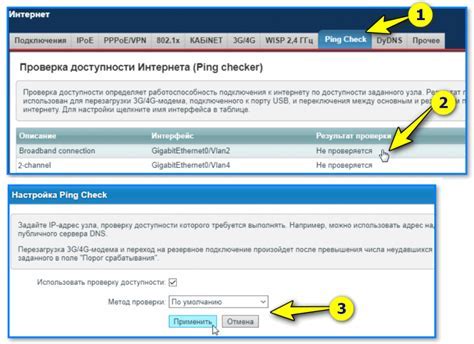 После подключения клавиатуры проводом к компьютеру, нужно проверить, успешно ли произошло подключение. Для этого сделайте следующее:
Если клавиатура не работает после всех шагов, замените провод или обратитесь к специалисту. Важно: Регулярно чистите клавиатуру от пыли и грязи для долгой и надежной работы. |